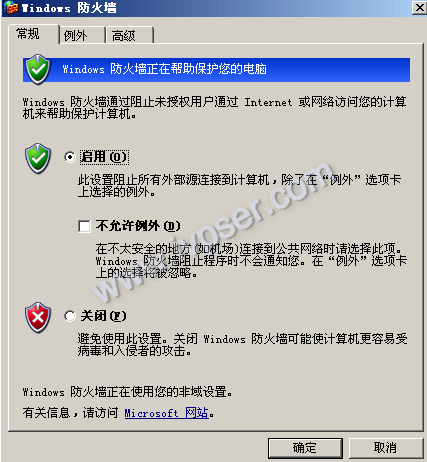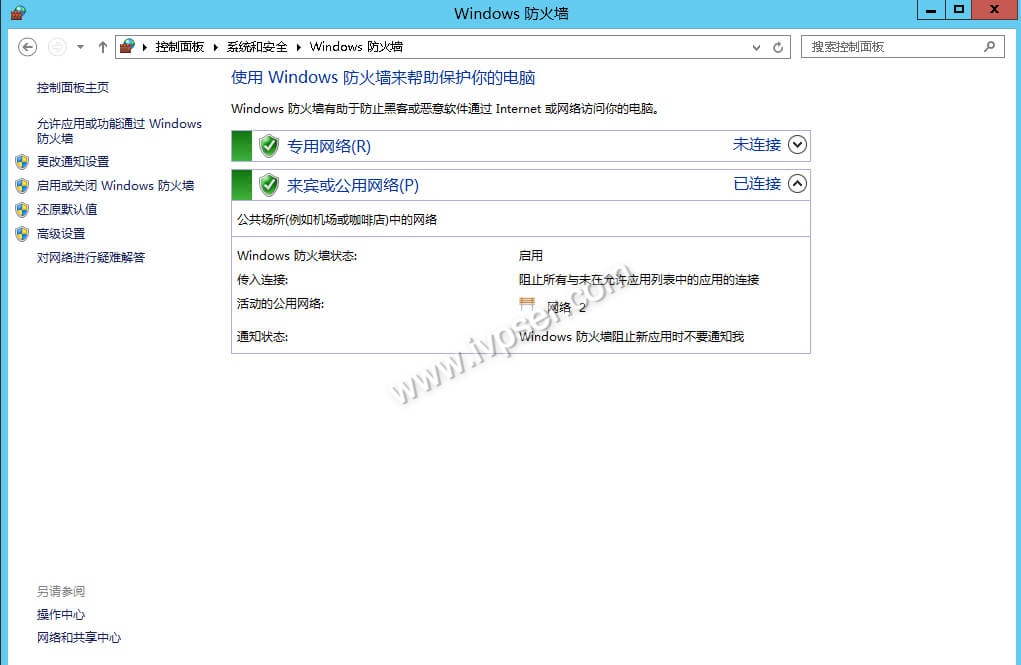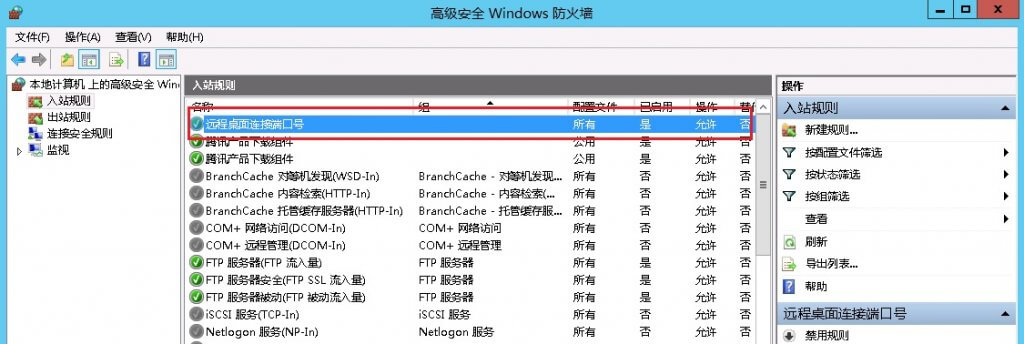远程桌面连接默认使用tcp 3389端口,使用RDP协议。 RDP,远程显示协议(Remote Display Protocol )简称RDP,提供了客户和服务器之间的连接。所需要的远程桌面登陆端口只需要接受tcp端口即可。
为了安全,Windows 用户需要修改默认远程登陆端口,那么,如何在系统防火墙开启的状态下来添加例外端口,让系统防火墙直接放行修改之后的端口号呢?下面详细介绍。
熟悉 Windows server2008防火墙的管理员可能知道windows Server2008 防火墙的设置窗口显有两种样式,一种和windows server 2003 的防火墙设置规则类似,另外一种和windows server 2012的防火墙设置规则相同,因此我们就对Windows server2003和Windows server2012的防火墙的规则分别进行实例设置,这样windows server 2008的用户根据服务器的实际情况参考两种不同的例子进行设置。
一、在Windows 2003系统防火墙上开放端口
首先打开“控制面板”然后选择“windows防火墙” 在弹出的对话框中可以看到windows防护墙的状态,由于我们要在“例外”里面添加放行端口,所以在防火墙开启状态下不要勾选 “不允许例外”,如图所示
接下来选择“例外”,然后选择“添加端口”对修改之后的3442端口进行添加,这里的名称可随取,为了知道他的用途,我们取名为“远程桌面连接端口”,端口号填写 3442 协议类型勾选为 TCP,点击确定,如图所示:
添加好放行的端口后我们勾选设置好的规则,点击确定,那么windows 防火墙或默认放行开放的端口号,如图所示:
二、在Windows server2012 系统防火墙上开放端口
Windows server 2003的系统防火墙设置界面直观简洁,开放端口非常容易进行设置。而Windows server 2012系统,界面较为复杂,对于不经常设置防火墙的用户来说,有点不容易下手,下面我们讲解如何开启端口。
打开Windows 2012的防火墙设置页面和Windows 2003的操作方法一样,点击“控制面板”然后选择“Windows防火墙”会弹出防火墙的详细页面,如图所示:
设置方面主要选择页面左上角的功能区进行设置,点击“打开或关闭windows防火墙”可以查看具体防火墙的状态。如图所示:
在windows sever 2008版本以上的服务器给网络定义了不同的类型,用户可以在“网络和共享中心”中查看当前连接的网络属于哪种网络。
回到windows防火墙主界面,点击“高级设置”然后点击“入站规则”可以看到服务器允许连接的程序以及端口规则的详细列表信息。如图所示:
选择“新建规则”在弹出的列表中建立需要开放远程连接端口号(以3442为例),开放端口的具体操作步骤如下图所示:
经过以上步骤的设置,添加了开放的端口号,服务器防火墙就会自动放行,详细的信息可以点击设置的规则查看,,比如可以设置详细的计算机连接、作用域的ip连接以及协议和端口中选择所有的协议类型等等信息,感兴趣的用户可以仔细对windows 自带防火墙进行研究。如图所示:
在系统防火墙上把开放的端口设置好之后,各位用户可以使用端口扫描工具检查设置的端口是否开放,站长之家的端口查询攻击是不错的选择,具体地址如下:
http://tool.chinaz.com/port ,下面以查询百度开放的端口为例,如图所示: